Photoshop绘制立体大气的播放器按钮
文章来源于 站酷,感谢作者 wenjunliao 给我们带来经精彩的文章!设计教程/PS教程/鼠绘教程2014-04-22
本教程主要使用Photoshop制作立体质感的播放器按钮,教程主要通过钢笔工具勾画形状,然后使用图层样式和渐变来完成立体效果和光感效果完成效果图,喜欢的朋友一起来学习吧,如果有什么不懂的地方可以下载PSD文件查看。
本教程主要使用Photoshop制作立体质感的播放器按钮,教程主要通过钢笔工具勾画形状,然后使用图层样式和渐变来完成立体效果和光感效果完成效果图,喜欢的朋友一起来学习吧,如果有什么不懂的地方可以下载PSD文件查看。
教程源文件:立体质感的播放器按钮PSD源文件
先看看效果图
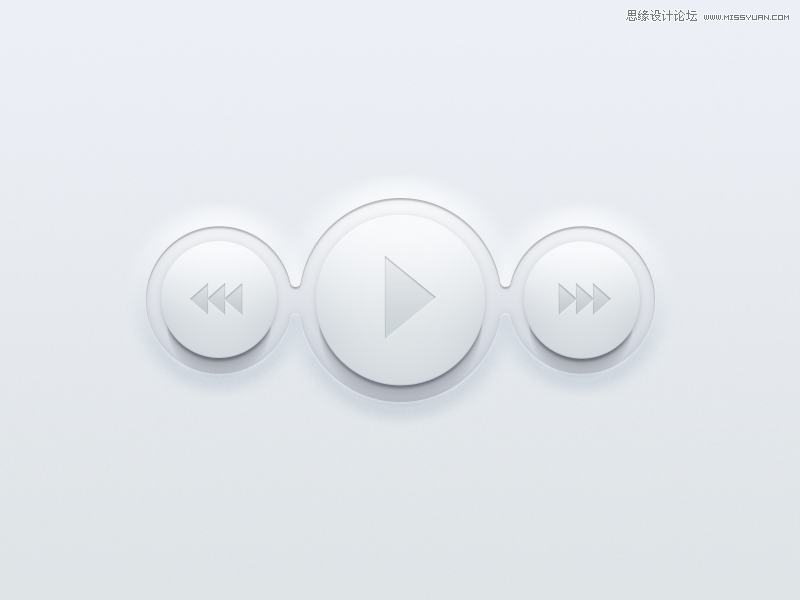
1.渐变背景
文件>新建,尺寸为800X600像素,72分辨率的文件
在颜色面板,设置前景色值#eceff6,背景色值#bec1cc
图像>新建填充图层>渐变(确定)>下拉找到刚才设置的颜色>勾上(反向-仿色-与图层对齐)
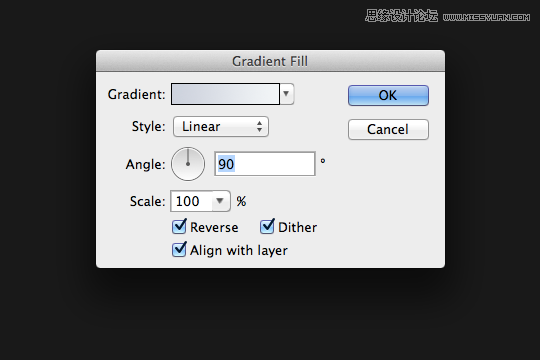
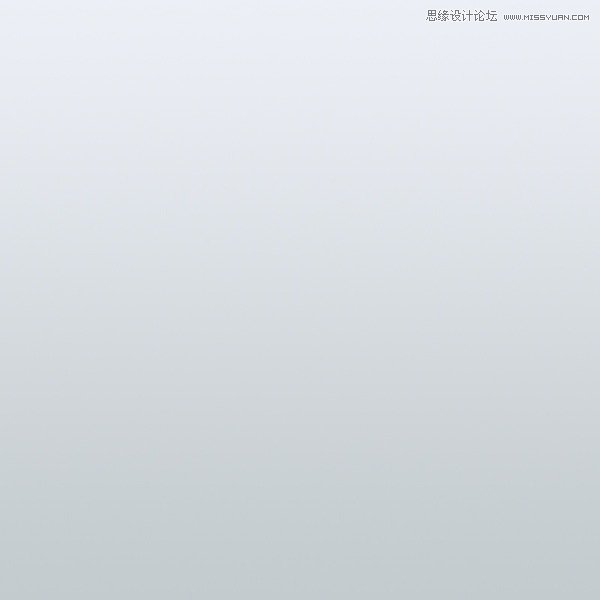
2.创建和调整圆
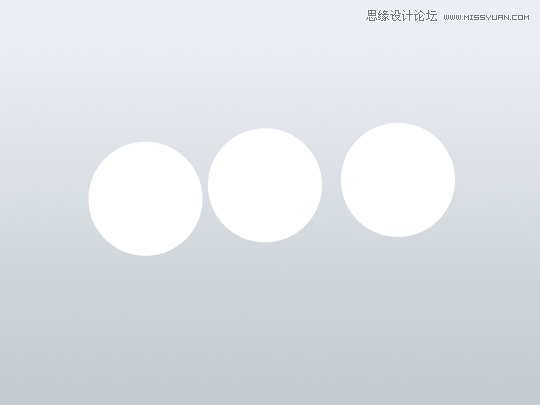
用形状工具画3个圆,选择3个圆的图层,回到选择工具然后如下图点击红色部分对齐
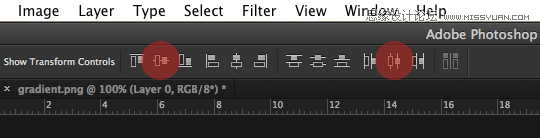
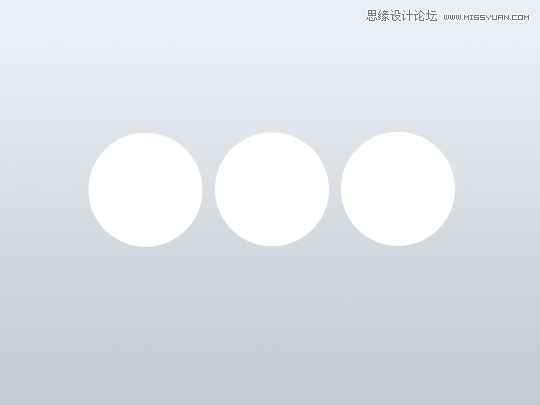
3.样式
回到图层面板双击其中一个圆设置图层样式如下:
·斜面浮雕·内阴影·渐变叠加·外发光·阴影
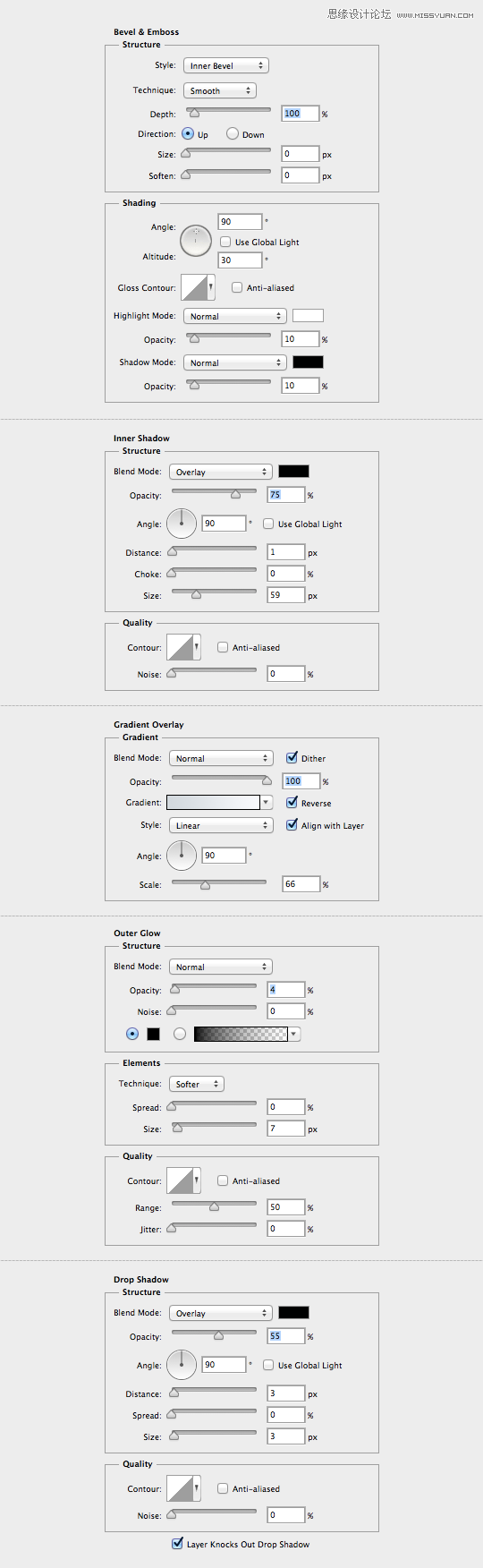
窗口>样式>新建样式>确定
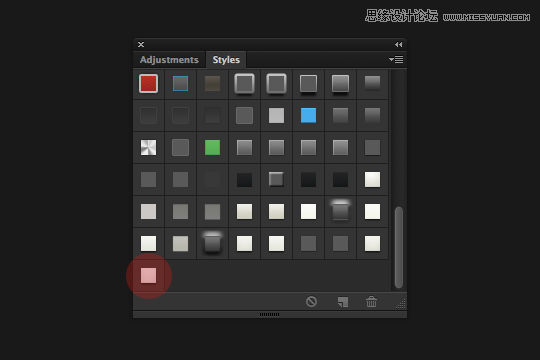
 情非得已
情非得已
推荐文章
-
 Photoshop绘制磨砂风格的插画作品2021-03-16
Photoshop绘制磨砂风格的插画作品2021-03-16
-
 Photoshop结合AI制作扁平化滑轮少女插画2021-03-11
Photoshop结合AI制作扁平化滑轮少女插画2021-03-11
-
 Photoshop结合AI绘制扁平化风格的少女插画2020-03-13
Photoshop结合AI绘制扁平化风格的少女插画2020-03-13
-
 Photoshop结合AI绘制春字主题插画作品2020-03-13
Photoshop结合AI绘制春字主题插画作品2020-03-13
-
 Photoshop绘制时尚大气的手机APP图标2020-03-12
Photoshop绘制时尚大气的手机APP图标2020-03-12
-
 Photoshop绘制立体感十足的手机图标2020-03-12
Photoshop绘制立体感十足的手机图标2020-03-12
-
 玻璃瓶绘画:PS绘制玻璃质感的魔法瓶2020-03-11
玻璃瓶绘画:PS绘制玻璃质感的魔法瓶2020-03-11
-
 像素工厂:用PS设计等距像素的工厂图标2019-03-20
像素工厂:用PS设计等距像素的工厂图标2019-03-20
-
 圣诞老人:使用PS绘制圣诞老人插画2019-02-21
圣诞老人:使用PS绘制圣诞老人插画2019-02-21
-
 Lumix相机:PS绘制粉色的照相机教程2019-01-18
Lumix相机:PS绘制粉色的照相机教程2019-01-18
热门文章
-
 Photoshop结合AI制作扁平化滑轮少女插画2021-03-11
Photoshop结合AI制作扁平化滑轮少女插画2021-03-11
-
 Photoshop绘制磨砂风格的插画作品2021-03-16
Photoshop绘制磨砂风格的插画作品2021-03-16
-
 Photoshop绘制时尚大气的手机APP图标
相关文章19852020-03-12
Photoshop绘制时尚大气的手机APP图标
相关文章19852020-03-12
-
 Photoshop结合AI制作卡式播放器图表
相关文章7922018-09-07
Photoshop结合AI制作卡式播放器图表
相关文章7922018-09-07
-
 Photoshop设计暗色主题风格的播放器界面
相关文章2832018-06-28
Photoshop设计暗色主题风格的播放器界面
相关文章2832018-06-28
-
 Photoshop绘制玻璃质感的水晶球图标
相关文章17362018-06-12
Photoshop绘制玻璃质感的水晶球图标
相关文章17362018-06-12
-
 Photoshop绘制播放器开关按钮效果图
相关文章4252017-08-09
Photoshop绘制播放器开关按钮效果图
相关文章4252017-08-09
-
 Photoshop绘制灰色风格的播放器按键图标
相关文章4502017-07-25
Photoshop绘制灰色风格的播放器按键图标
相关文章4502017-07-25
-
 Photoshop绘制蓝色渐变风格的播放器图标
相关文章5192017-07-25
Photoshop绘制蓝色渐变风格的播放器图标
相关文章5192017-07-25
-
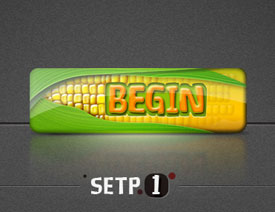 Photoshop制作玉米风格的网页按钮教程
相关文章3342016-12-01
Photoshop制作玉米风格的网页按钮教程
相关文章3342016-12-01
